Πώς να διορθώσετε την παραμόρφωση χρώματος στην τηλεόραση και στην επιφάνεια εργασίας: Οδηγίες σχετικά με τις αρμόδιες υπηρεσίες
Βλέπων χρωματική παραμόρφωση στο βίντεο και στην τηλεόρασή σας θα είναι αρκετά προφανές. Αυτή η παραμόρφωση θα εμφανίσει χείλη χρώματος, χωρίζοντας το ανοιχτό και το σκοτεινό μέρος του βίντεο. Αυτή η παραμόρφωση μπορεί να οφείλεται σε κάποιους λόγους και ένας από τους κύριους λόγους είναι η χρήση του εφέ πράσινης οθόνης σε ένα βίντεο. Αυτή η πράσινη οθόνη προκαλεί την εξαφάνιση των χρωμάτων του βίντεο αντί να αντικαταστήσει το πραγματικό από το βίντεο. Σε ορισμένες περιπτώσεις, η παραμόρφωση εμφανίζεται ακόμη και χωρίς την εφαρμογή πράσινης οθόνης, κάτι που μπορεί να προκαλέσει ορισμένα αποτελέσματα του βίντεο. Για οποιονδήποτε λόγο που έχετε βίντεο με παραμόρφωση χρώματος, αυτό το άρθρο θα σας βοηθήσει να τα διορθώσετε.

ΠΕΡΙΕΧΟΜΕΝΟ ΣΕΛΙΔΑΣ
Μέρος 1. Ένα βαθύ νόημα της παραμόρφωσης χρώματος
Πριν διορθώσετε το βίντεό σας, θα είναι πάντα καλύτερο να έχετε πληροφορίες σχετικά με το πρόβλημα. Λοιπόν, τι είναι η παραμόρφωση χρώματος; Γνωστή και ως chromatic aberration (CA), η παραμόρφωση εμφανίζεται όταν ο φακός μιας κάμερας δεν μπορεί να χειριστεί τα μήκη κύματος φωτός κατά την εγγραφή. Επιπλέον, η χρωματική εκτροπή διατίθεται σε δύο τύπους, αξονική ή διαμήκη και εγκάρσια ή πλάγια. Η αξονική εκτροπή συμβαίνει όταν υπάρχει μετατόπιση εστίασης στην απόσταση, επειδή αυτός ο τύπος εμφανίζεται συνήθως σε μεγάλο μήκος εστίασης. Η εγκάρσια εκτροπή, από την άλλη πλευρά, συμβαίνει όταν υπάρχει μετατόπιση εστίασης σε μέρη. Αυτό συμβαίνει συνήθως σε μικρό μήκος εστιακής εστίας.
Σύμφωνα με αυτούς τους δύο τύπους ΑΠ και τα χαρακτηριστικά τους, ενδέχεται να λειτουργούν μαζί. Ωστόσο, όταν αυτά τα δύο δεν ευθυγραμμίζονται με τον σκοπό τους, φέρνουν περιθώρια στο βίντεο, το οποίο εμφανίζει χρωματική παραμόρφωση. Αυτή η παραμόρφωση προκαλεί διαχωρισμό των φωτεινών και σκοτεινών τμημάτων του βίντεο.
Μέρος 2. Ο πιο ικανός τρόπος για τη διόρθωση της παραμόρφωσης χρώματος στο βίντεο
Εδώ είναι η καλύτερη λύση για να διορθώσετε το παραμορφωμένο βίντεο στον υπολογιστή σας χρησιμοποιώντας Μετατροπέας βίντεο Vidmore. Αυτό το λογισμικό είναι ένα μοναδικό στο είδος του πρόγραμμα που περιέχει σημαντικά εργαλεία για βελτίωση βίντεο. Ένα από τα σημεία υπερηφάνειας αυτού του εργαλείου είναι η δυνατότητα διόρθωσης χρώματος που παρέχει την καλύτερη διαδικασία για τη διόρθωση του χρώματος ενός βίντεο. Αυτή η λειτουργία σάς δίνει τη δυνατότητα να διαχειριστείτε τον κορεσμό, τη φωτεινότητα, την αντίθεση και την απόχρωση του βίντεό σας, με αποτέλεσμα μια εκπληκτική φυσική έξοδο. Επιπλέον, προσφέρει εκτεταμένες ρυθμίσεις εξόδου βίντεο. Όπου μπορείτε να πάρετε τον έλεγχο της ποιότητας, του ρυθμού καρέ, της ανάλυσης, του κωδικοποιητή, της λειτουργίας ζουμ και της μορφής του βίντεό σας. Και όσον αφορά τη μορφή, το Vidmore Video Converter υποστηρίζει πάνω από 200 διαφορετικούς τύπους μορφών και πάνω από 100 προεπιλογές για όλες τις συσκευές.
Επιπλέον, αυτό το εκπληκτικό πρόγραμμα επεξεργασίας βίντεο μπορεί να διατηρήσει την αποτελεσματικότητα του υπολογιστή σας ενώ χρησιμοποιείται. Γιατί; Επειδή συνοδεύεται από ισχυρές τεχνολογίες που προορίζονται για την ασφάλεια και την επιτάχυνση του υλικού σας και της διαδικασίας μετατροπής.
- Μετατρέψτε το κανονικό σας βίντεο σε μια επαγγελματική ταινία.
- Μετατρέψτε το παραμορφωμένο βίντεό σας σε ένα εκπληκτικό βίντεο σε όλες τις δημοφιλείς μορφές.
- Υψηλή ποιότητα προϊόντων εξόδου σε κάθε μετά την επεξεργασία.
- Λογισμικό πολλαπλών λειτουργιών και πολλαπλών πλατφορμών με προσεγμένη διεπαφή.

Πώς να διορθώσετε την παραμόρφωση χρώματος βίντεο
Βήμα 1. Κάντε λήψη του λογισμικού
Ξεκινήστε κάνοντας λήψη του λογισμικού αφού κάνετε κλικ στα κουμπιά λήψης παραπάνω.
Βήμα 2. Εισαγάγετε το Color Distorted Video
Αφού εγκαταστήσετε το λογισμικό, εκκινήστε το. Στη συνέχεια, κάντε κλικ στο Εργαλειοθήκη μενού στο επάνω κεντρικό τμήμα της διεπαφής. Στη συνέχεια, ανάμεσα στις προσφορές του μενού του, επιλέξτε το Διόρθωση χρώματος εργαλείο και κάντε κλικ σε αυτό. Τώρα, έρχεται η εισαγωγή του βίντεο, πατήστε το Προσθήκη εικονίδιο στο κέντρο και φέρτε το αρχείο σας.
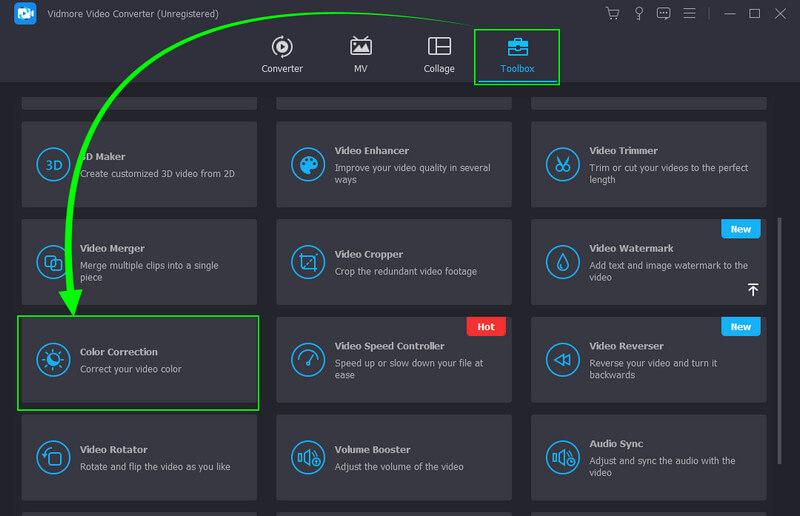
Βήμα 3. Διορθώστε το χρώμα του βίντεο
Μόλις ενεργοποιηθεί το βίντεο, αρχίστε να το διορθώνετε. Πως? Μεταβείτε στις ρυθμίσεις του διορθωτή που είναι διαθέσιμες στην προεπισκόπηση. Προσαρμόστε τα μέχρι να λάβετε τη διόρθωση που χρειάζεται το βίντεό σας.
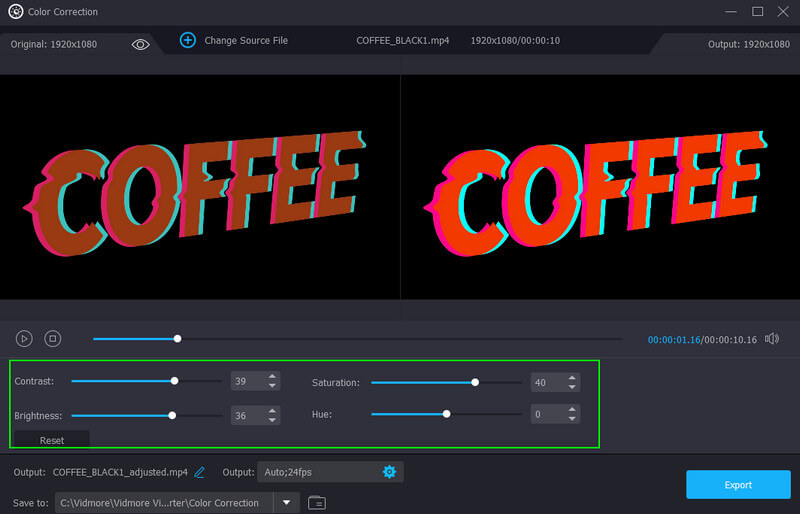
Βήμα 4. Βελτιστοποιήστε τη ρύθμιση εξόδου (Προαιρετικό)
Ακολουθεί ένας προαιρετικός οδηγός εάν θέλετε να βελτιώσετε την έξοδο βίντεο. Εάν ναι, κάντε κλικ στο Coggle σύμβολο κάτω από τους διορθωτές και προσαρμόστε τις προεπιλογές που είναι διαθέσιμες στο νέο παράθυρο. Στη συνέχεια, κάντε κλικ στο Εντάξει κουμπί για να εφαρμόσετε τις αλλαγές.
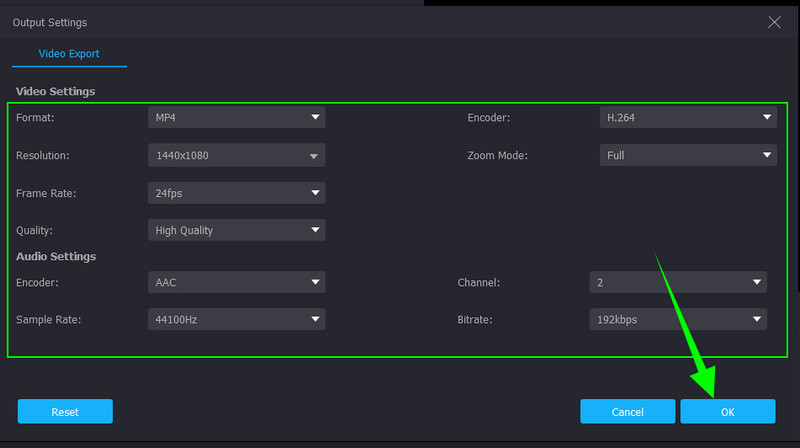
Βήμα 5. Εξαγωγή του Διορθωμένου Βίντεο
Τέλος, χτυπήστε το Εξαγωγή κουμπί στο κάτω μέρος της διεπαφής. Περιμένετε μερικά δευτερόλεπτα μέχρι να ολοκληρωθεί η διαδικασία εξαγωγής και, στη συνέχεια, ελέγξτε το νέο διορθωμένο βίντεό σας.
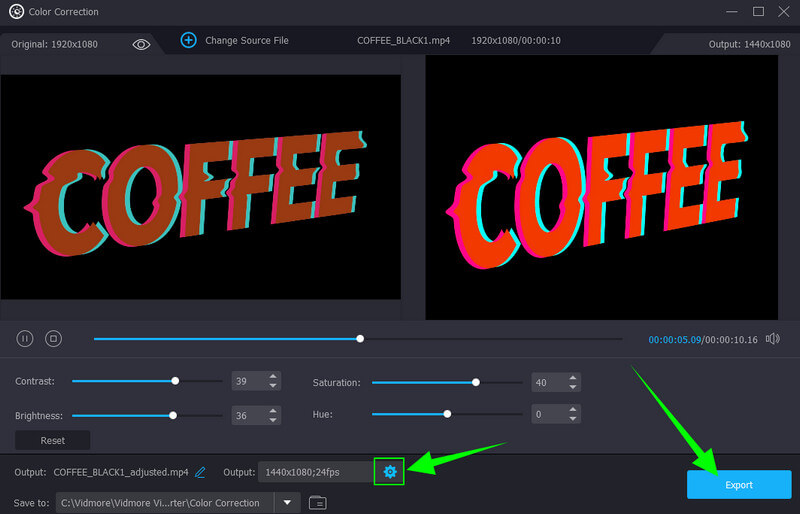
Μέρος 3. Πώς να διορθώσετε την παραμόρφωση χρώματος της τηλεόρασης
Η παραμόρφωση στην τηλεόραση δεν είναι τεράστιο πρόβλημα, εκτός εάν η παραμόρφωση προέρχεται από αστοχία υλικού. Εάν όχι, μπορείτε να το διορθώσετε γρήγορα με τις λύσεις που παρουσιάζουμε παρακάτω.
Λύση 1. Απελευθερώστε την τηλεόρασή σας από μαγνητικές συσκευές
Αυτή η λύση είναι για όσους διαθέτουν τηλεόραση CRT. Πρέπει να αποφεύγουν να χρησιμοποιούν μαγνητικές συσκευές κοντά στις τηλεοράσεις τους, όπως συστήματα ήχου, ηχεία κ.λπ.
Λύση 2. Ελέγξτε τους συνδέσμους
Μετά την πρώτη λύση, μπορείτε να προχωρήσετε σε αυτό. Ελέγξτε όλες τις υποδοχές, όπως καλώδια καλωδίων, HDMI και άλλες, που είναι συνδεδεμένες στην τηλεόρασή σας. Τις περισσότερες φορές, ένα ελαττωματικό καλώδιο καλωδίου, ειδικά το HDMI, προκαλεί παραμόρφωση χρώματος στην τηλεόραση.
Λύση 3. Ελέγξτε το σήμα σας
Ας υποθέσουμε ότι η τηλεόρασή σας είναι συνδεδεμένη σε ένα κουτί καλωδίων ή σε άλλες υποδοχές που σχετίζονται με το σήμα. Σε αυτήν την περίπτωση, πρέπει να καταλάβετε ότι η ύπαρξη ασθενούς σήματος μπορεί να προκαλέσει παραμόρφωση. Εάν συμβεί αυτό, μπορείτε να επικοινωνήσετε απευθείας με τον πάροχο καλωδίων για να το διορθώσετε.
Λύση 4. Ρυθμίστε τον κορεσμό χρώματος
Προσπαθήστε να ελέγξετε τις ρυθμίσεις χρώματος της τηλεόρασής σας. Η παραμόρφωση μπορεί να οφείλεται σε ακατάλληλη ρύθμιση του κορεσμού της τηλεόρασής σας. Ελέγξτε τις ρυθμίσεις της τηλεόρασής σας και εργαστείτε σχετικά με τη φωτεινότητα, την ευκρίνεια, την αντίθεση και τον κορεσμό. Επίσης, ας υποθέσουμε ότι η τηλεόρασή σας έχει ρυθμίσεις τόνου, μαύρου φωτός και θερμοκρασίας. Σε αυτήν την περίπτωση, η σωστή διαμόρφωση μπορεί επίσης να σας βοηθήσει να διορθώσετε την παραμόρφωση χρώματος.
Μέρος 4. Συχνές ερωτήσεις σχετικά με την παραμόρφωση χρώματος
Είναι το παραμορφωμένο βίντεο στον υπολογιστή μου το ίδιο όπως στην τηλεόραση κατά τη μεταφορά;
Ναί. Το βίντεο που έχει χρωματική παραμόρφωση θα εξακολουθεί να παραμορφώνεται ακόμα κι αν το μεταφέρετε στην τηλεόραση. Οπότε θα είναι καλύτερα να το φτιάξετε όσο είναι ακόμα στον υπολογιστή σας για να έχετε καλή προβολή στην τηλεόραση.
Το παραμορφωμένο βίντεο καταστρέφει τη συσκευή;
Καθόλου. Τα παραμορφωμένα βίντεο δεν θα επηρεάσουν τη συσκευή σας.
Η διόρθωση ενός παραμορφωμένου βίντεο σημαίνει και βελτίωση της ποιότητας;
Ναί. Η διόρθωση του παραμορφωμένου έγχρωμου βίντεο θα σας δώσει επίσης καλύτερη ποιότητα. Αυτό ισχύει ιδιαίτερα εάν χρησιμοποιείτε ένα καλό πρόγραμμα επεξεργασίας βίντεο όπως Μετατροπέας βίντεο Vidmore, που σας επιτρέπει να προσαρμόσετε την ποιότητα και την ανάλυση του βίντεο ενώ διορθώνετε το χρώμα του βίντεο.
συμπέρασμα
Μόλις έμαθες πώς να διορθώσετε την παραμόρφωση χρώματος βίντεο και τηλεόρασης με τις πλήρεις οδηγίες σε αυτήν την ανάρτηση. Έτσι, εάν βρίσκεστε σε μια κατάσταση όπου πρέπει να διορθώσετε ένα παραμορφωμένο έγχρωμο βίντεο, ξέρετε τι να κάνετε, πιάστε το ποντίκι σας και χρησιμοποιήστε το Vidmore Video Converter. Στη συνέχεια, απολαύστε τις άλλες δυνατότητες που έχει αυτό το πρόγραμμα για εσάς και γίνετε ένας από τους έμπειρους επεξεργαστές βίντεο αυτής της γενιάς.



